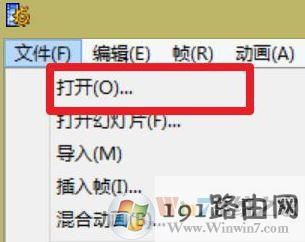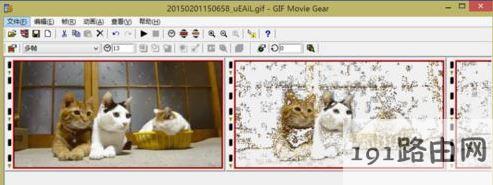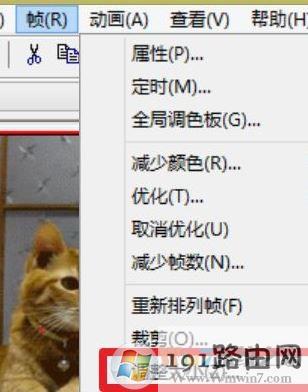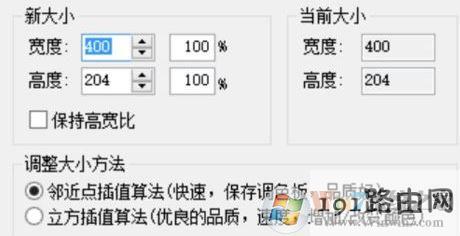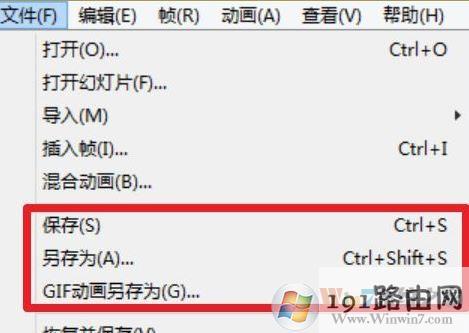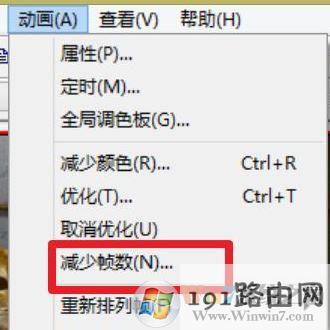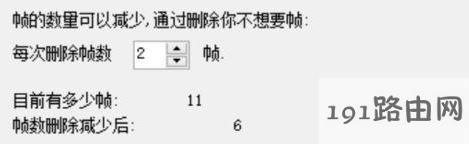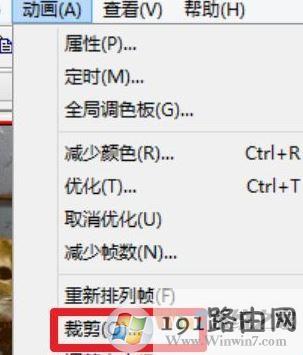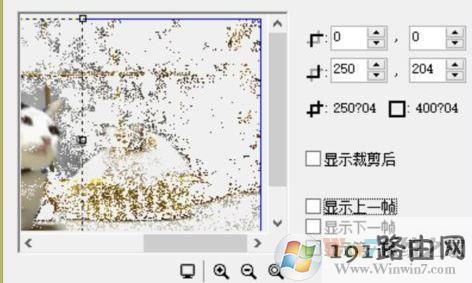导读:(win10系统gif动图太大怎么缩小?微信 gif图过大 无法发送该怎么办?)相关电脑教程分享。
win10系统gif动图太大怎么缩小?微信 gif图过大 无法发送该怎么办?动态图片一般都是制图大神通过软件将一张一张静态图片拼凑起来的动图,我们可以将这些有趣的图片通过微信QQ发送给好友,分享一些欢乐。但是有用户反应在往上找的一些电影视频中有趣的动态图准备发送给还有的时候却遇到了 gif图片过大 无法发送的现象,该怎么办呢?在本文中小编给大家分享下将过大的gif动态图缩小的方法,操作方法如下:推荐:雨林木风GHOST Win10 RS3 64位创意者稳定版V2017.121、首先我们需要下载一款gif图片编辑软件《GIFMovieGear》,下载地址:Gif动画编辑器|GIFMovieGear 绿色中文版 v4.3.0 ;2、使用“”软件对gif图片进行压缩,主要的是通过三种方式,分别为:一种是压缩每一帧图像的大小,可能会使gif变模糊。另一种是每隔几帧删除一帧,可能看起来不太流畅。还有一种是裁剪每一帧的图片,图片信息缺少。3、下载安装GIFMovieGear后,打开要压缩的gif图,如图进行操作: